Heim >Betrieb und Instandhaltung >Windows-Betrieb und -Wartung >So aktualisieren Sie PowerShell (Schritte mit Bildern und Text)
So aktualisieren Sie PowerShell (Schritte mit Bildern und Text)
- 藏色散人Original
- 2021-12-24 11:19:2013893Durchsuche
Ich verwende heute ein Windows 7-System, als ich beim Einrichten der Homestead-Umgebung den Befehl vagrant box add laravel/homestead ausführte. Die erforderliche Mindestversion von PowerShell ist 3.0 Die integrierte Version von Windows 7 ist PowerShell 2.0. Sie kann jedoch auf 3.0, 4.0 aktualisiert werden, daher können wir nur gehorsam aktualisieren~vagrant box add laravel/homestead命令的时候,显示失败,要求PowerShell最低版本是3.0,而window7内置的是PowerShell 2.0,不过可以升级为3.0,4.0,所以咱们只能乖乖升级了~
升级PowerShell为3.0:
第一步:下载PowerShell3.0
点击打开该链接:https://www.microsoft.com/en-us/download/details.aspx?id=34595
在打开的页面中点击download;
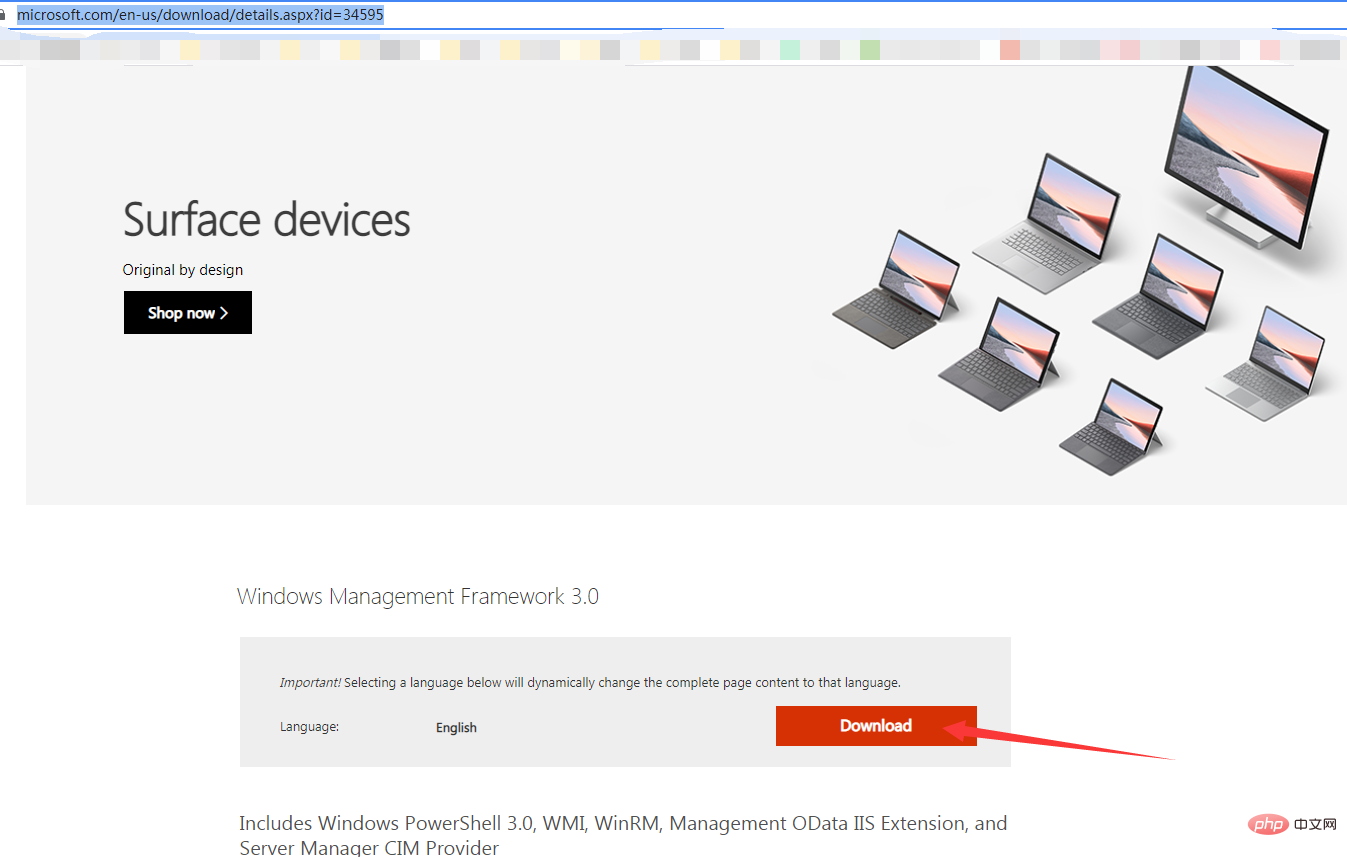
然后选择Windows6.1-KB2506143-x64.msu,并点击右侧的Next下载即可;
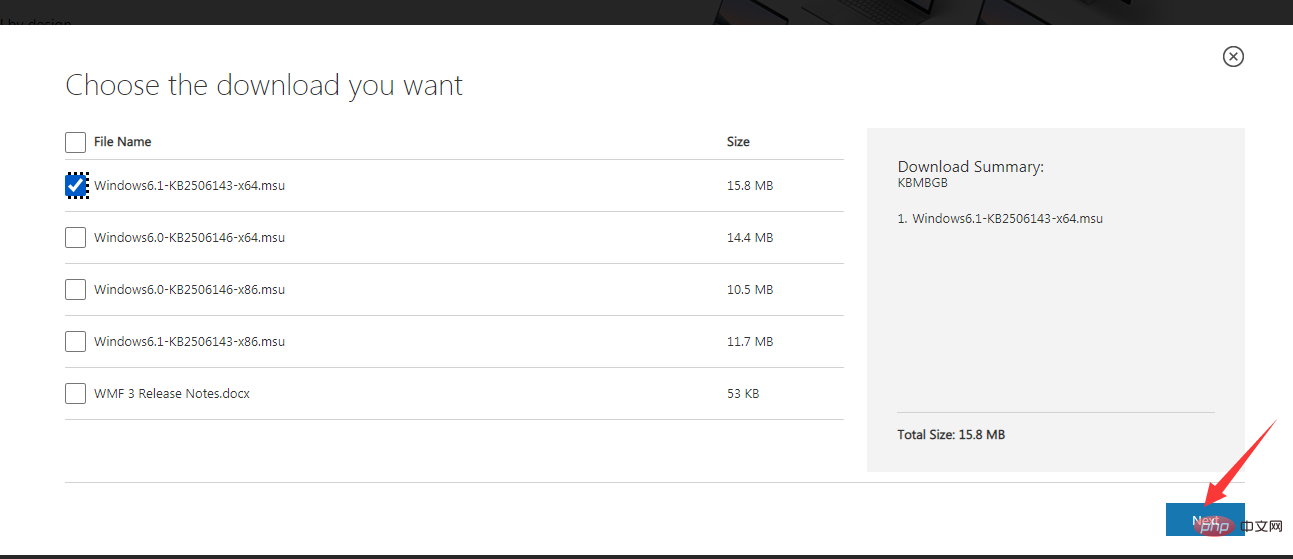
第二步:双击文件并安装
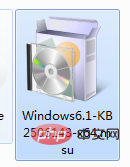
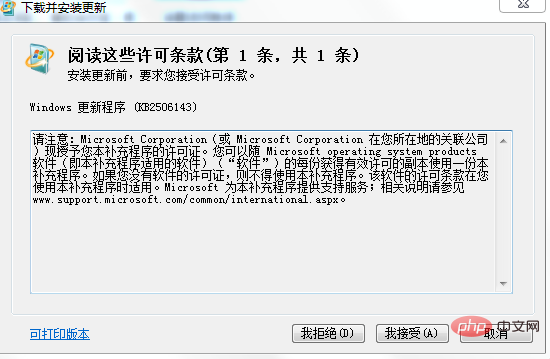
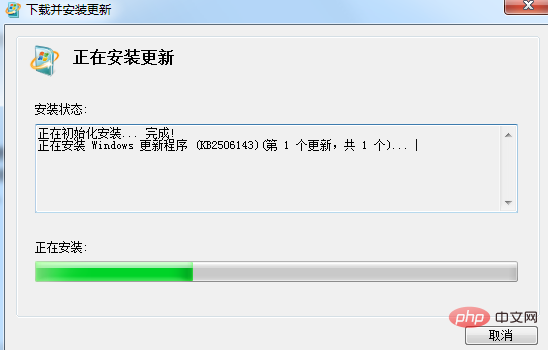
第三步:重启电脑
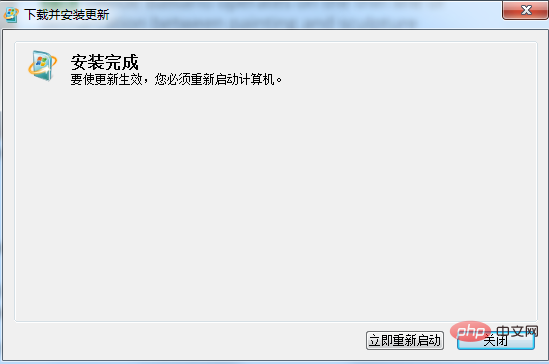
第四步:验证是否安装成功
先点击电脑左下角的“开始”,然后输入PowerShell,找到并打开Windows PowerShell;
接着在PowerShell中执行命令Get-Host | Select-Object Version
Schritt 1 : Laden Sie PowerShell 3.0 herunter
Klicken Sie, um diesen Link zu öffnen:https://www.microsoft.com/en-us/download/details.aspx?id=34595 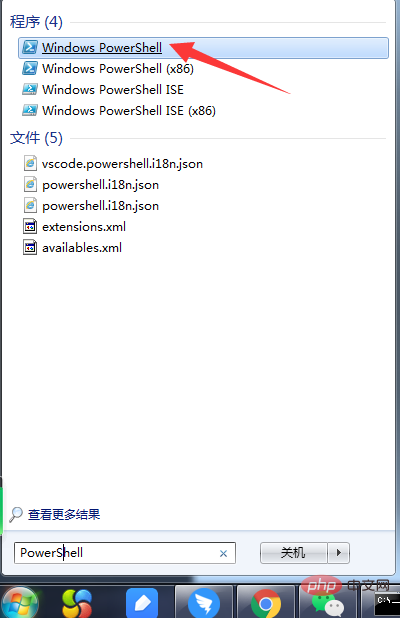
Herunterladen<img src="https://img.php.cn/upload/image/515/941/858/1640315499813816.png" title="1640315499813816.png" alt="So aktualisieren Sie PowerShell (Schritte mit Bildern und Text)"><img src="https://img.php.cn/upload/image/517/785/465/1640315210478973.png" title="1640315210478973.png" alt="8cc76e772b18f400732400bd81a43fb.p ng"><blockquote>Wählen Sie dann <code>Windows6.1-KB2506143-x64.msu aus und klicken Sie rechts auf Weiter herunterladen;

Schritt 2: Doppelklicken Sie auf die Datei und Installation


Schritt 3: Starten Sie den Computer neu

Schritt 4: Überprüfen Sie, ob die Installation erfolgreich ist strong>
🎜Klicken Sie zuerst auf „Start“ in der unteren linken Ecke des Computers, geben Sie dann PowerShell ein, suchen und öffnen Sie Windows PowerShell 🎜🎜Führen Sie dann den BefehlGet-Host |“ aus. Code> in PowerShell 🎜🎜Wenn Windows PowerShell 3.0 installiert wurde, können Sie die folgende Ausgabe sehen: 🎜<pre class="brush:php;toolbar:false">Version
-------
3.0</pre>🎜🎜🎜🎜🎜🎜🎜🎜Verwandte Empfehlungen: 🎜🎜《🎜Das umfassendste Tutorial zum Einrichten der Win10+Homestead-Umgebung [Bilder und Texte]🎜》🎜🎜🎜《🎜Detaillierte Erläuterung der Schritte zur Installation und Ausführung des Laravel-Projekts mit Homestead [Bilder und Texte] 】🎜》🎜🎜Das obige ist der detaillierte Inhalt vonSo aktualisieren Sie PowerShell (Schritte mit Bildern und Text). Für weitere Informationen folgen Sie bitte anderen verwandten Artikeln auf der PHP chinesischen Website!
In Verbindung stehende Artikel
Mehr sehen- Detaillierte Code-Erklärung der automatischen Bereitstellung der IIS-Site durch Windows Server 2008 R2 PowerShell
- Bringen Sie Ihnen bei, wie Sie Powershell, Bash und Docker in Projekten verwenden
- Umfangreiche Sammlung von PowerShell-Befehlen (ausführliche Erklärungen mit Bildern und Texten)
- Was ist der Unterschied zwischen Powershell und cmd?

